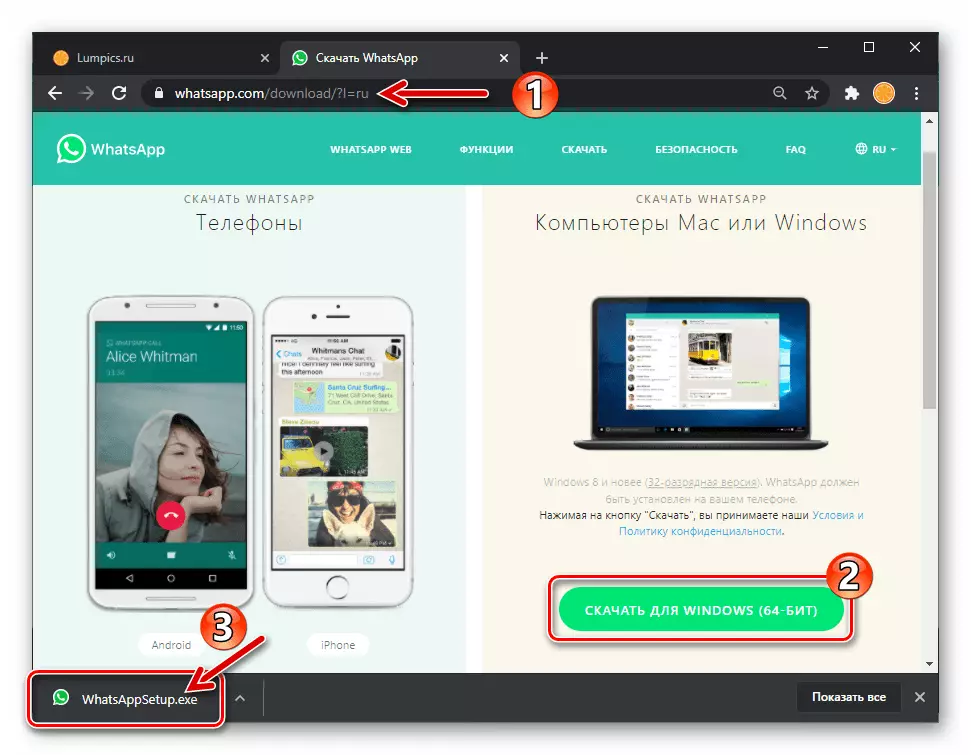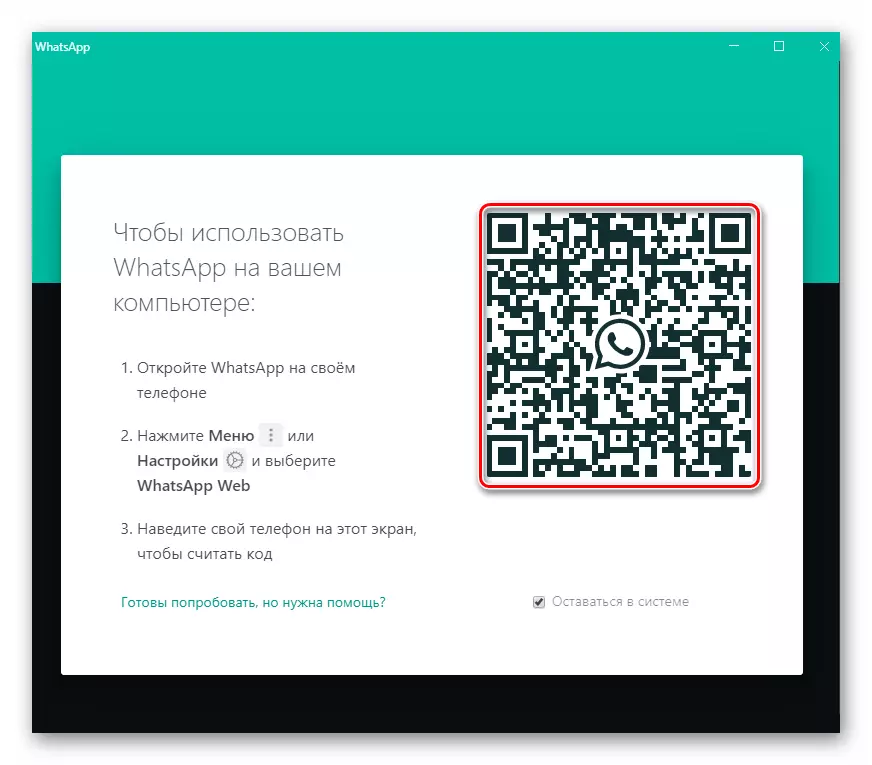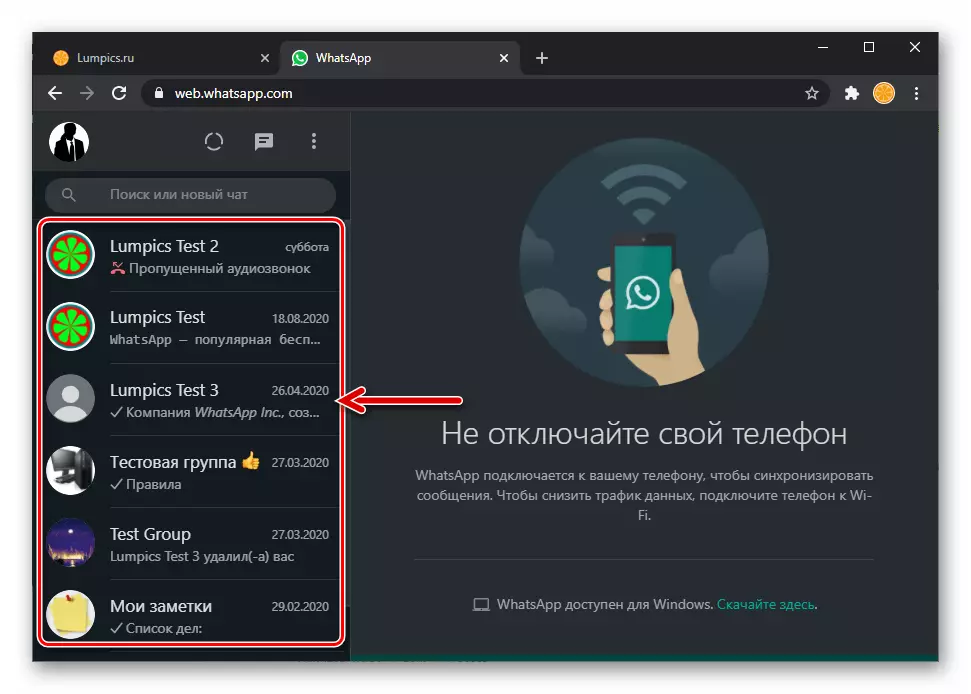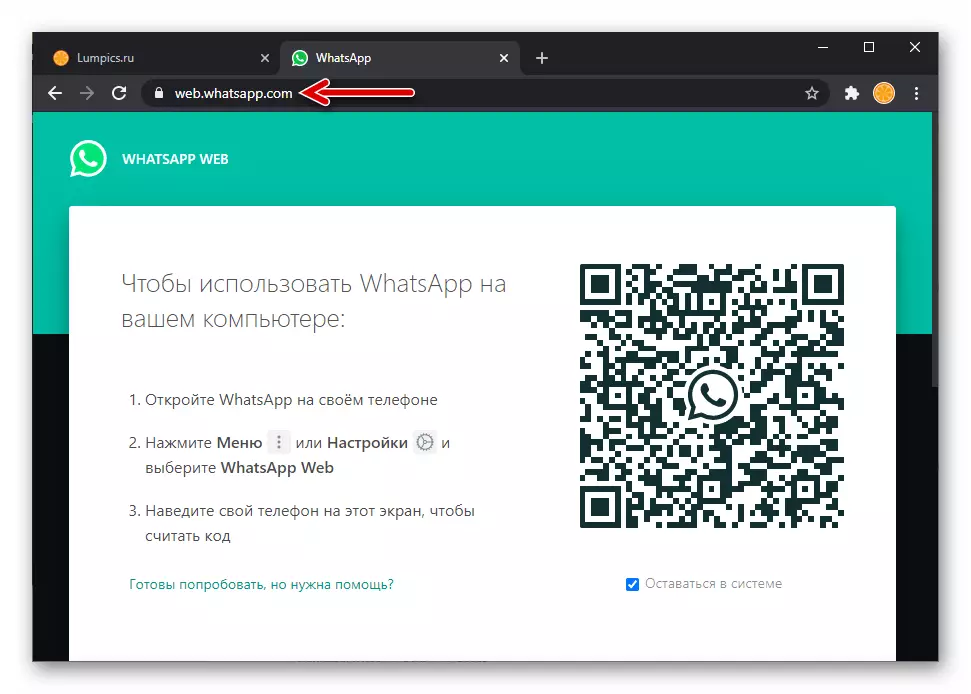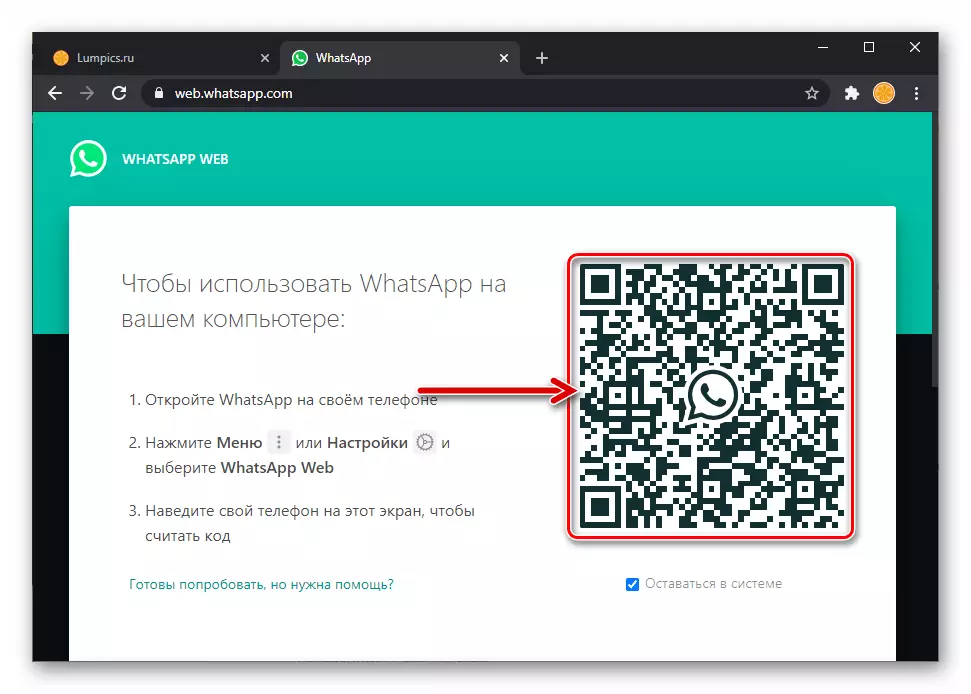1-әдіс: whatsapp web
Компьютерде / ноутбукта / ноутбукта берілетін қарапайым және жетілдірілген әдісті жүзеге асыру үшін WhatsApp пайдаланушысына Windows үшін кез-келген Интернет-шолғыш қажет, сонымен қатар, жіберушіге рұқсат етілген Android немесе iOS үшін мобильді құрылғы .
- Whatsapp Web Service бағдарламасын компьютердегі кез келген қалаған шолғышта ашу үшін келесі сілтемеге өтіңіз:
WhatsApp Messenger веб-нұсқасы
- Ватсапқа өзінің веб-нұсқасы арқылы кіріңіз. Бұл Хабарламаның мобильді қосымшасын пайдаланып компьютерде көрсетілген QR кодын сканерлеу арқылы жасалады.
Толығырақ: Whatsapp Messenger веб-нұсқасын іске қосу үшін QR-кодты қарап шығу
- Қызметте авторизациядан кейін сіз фотосуреттің алушысын таңдауыңыз керек, немесе керісінше, онымен сөйлесуді ашыңыз. Үш жолдың бірін жасауға болады:
- Messenger-де ашық корреспонденцияның сол жақтағы веб-беттегі басқа Whatsapp пайдаланушысының атын нұқыңыз.
- Пайдаланушы аты бойынша «Іздеу немесе жаңа чат» енгізіңіз, оның атауы ұялы телефондағы MESSENGE кітабында, диалогтар мен топтар тізіміндегі мекен-жай кітабында сақталады.
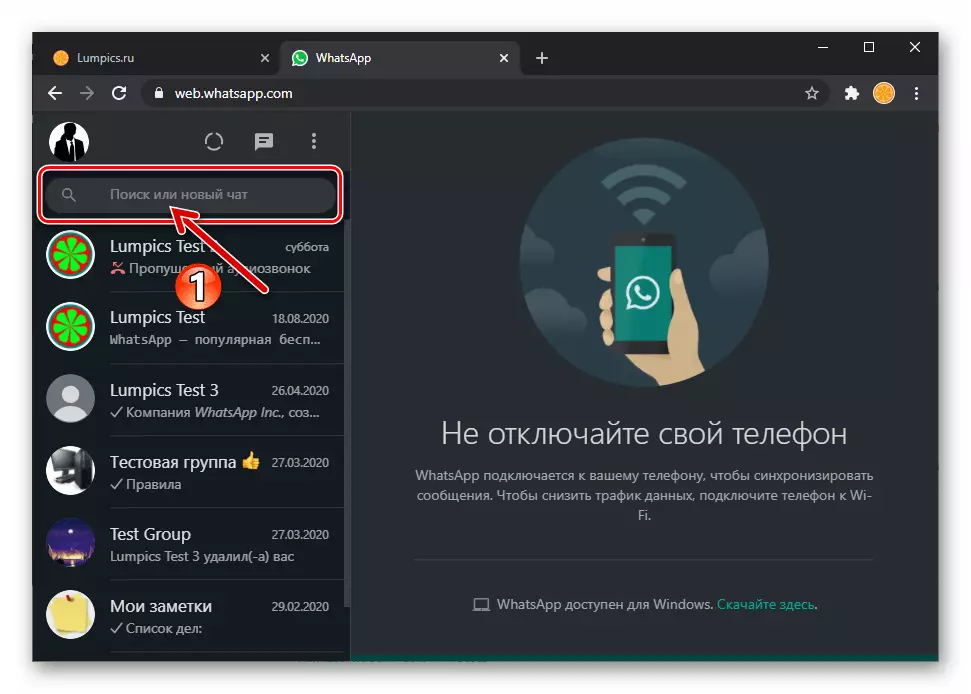
«Контактілер» ватсап нәтижелерінен табылған жүйені нұқыңыз.
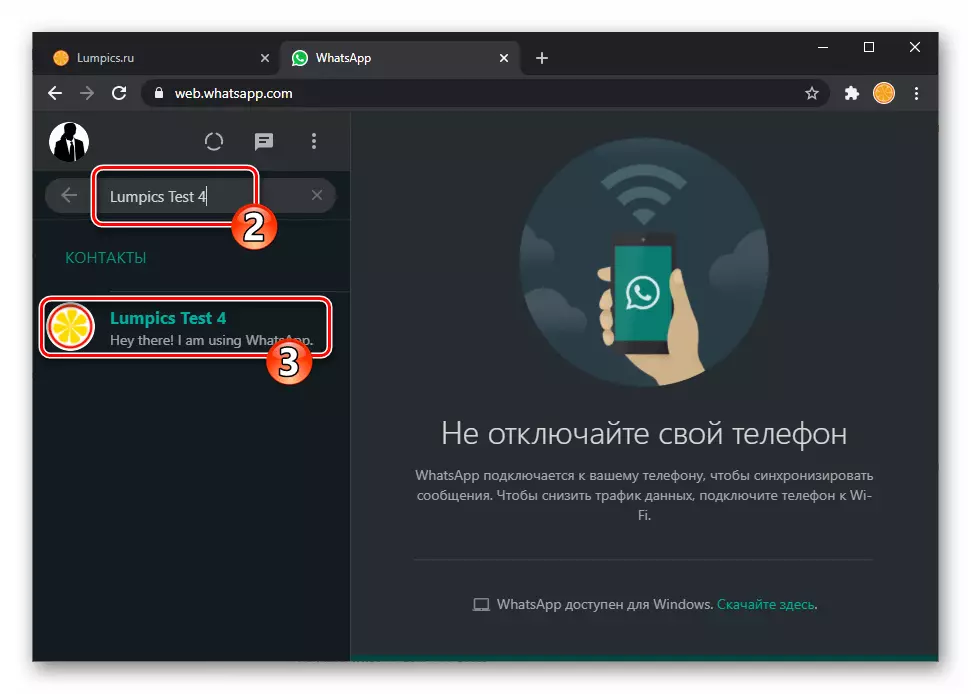
2-әдіс: Windows үшін WhatsApp
Тақырып атауын шешудің жоғарыда сипатталған әдісі өте тез жүзеге асырылады, бірақ фотосуретті жіберген жағдайда, егер фотосуретті бір рет жібермеу керек, бірақ мезгіл-мезгіл, жұмыс үстеліндегі қосымшаны пайдалану ыңғайлы. Бұл шешімді жұмыс жасау үшін дайындаңыз, сіз браузерді ашу және қызметке кіріңіз Жоспарсыз компьютерден кескіндер мен басқа мазмұнды компьютерден басқа мазмұнды беруге болады.
- Сілтемені біздің веб-сайттағы мақаладан жүктеңіз және Windows үшін WhatsApp бағдарламасын орнатыңыз.
- Messenger жұмыс үстелінің клиентін ашып, оны смартфондағы VATSAP мобильді нұсқасын пайдаланып, терезеден басталған QR кодын сканерлеу арқылы іске қосыңыз.
Толығырақ: Whatsapp Messenger бағдарламасының жұмыс үстеліндегі нұсқасын іске қосу үшін QR кодын қарап шығу
- Сіз фотосуретті біздің веб-сайтта жарияланған материалда ұсынатын екі әдістің бірін қолдана отырып жібересіз:
Толығырақ: Windows үшін WhatsApp арқылы фотосурет жіберу